二、实操教程:Windows 11 系统设置步骤
Win11的界面更现代化,设置路径也更直观。
第一步:进入系统设置
点击桌面底部的“开始”菜单(那个窗户图标),然后选择带齿轮图标的 “设置”。
懒人妙招:直接在键盘上按 Win + I 键,一步直达“设置”界面。
第二步:找到电源选项
在“设置”窗口的左侧菜单栏,确保你选择的是 “系统”。
然后在右侧的选项列表中,找到并点击 “电源和电池”。
第三步:调整息屏和睡眠时间
进入“电源和电池”后,你会看到一个可以展开的选项叫 “屏幕和睡眠”,点它一下。
现在,你就能看到核心设置项了!这里通常有四个下拉菜单:
使用电池时,在以下时间后关闭我的屏幕
接通电源时,在以下时间后关闭我的屏幕
使用电池时,在以下时间后让我的设备进入睡眠状态
接通电源时,在以下时间后让我的设备进入睡眠状态
👉 笔记本用户会看到全部四个选项。
👉 台式机用户因为没有电池,所以只会看到“接通电源时”的两个选项。
根据你的需求,点击对应的下拉菜单,选择一个时间(例如5分钟、10分钟),或者选择 “从不”来让它永不自动息屏/睡眠。
三、实操教程:Windows 10 系统设置步骤
Win10的用户基数依然庞大,操作逻辑和Win11大同小异,只是界面稍有不同。
第一步:同样是打开设置
点击桌面左下角的“开始”菜单,选择齿轮图标的 “设置”。或者,万能快捷键 Win + I 同样适用。
第二步:定位电源与睡眠
在“设置”主界面,点击第一个大大的图标 “系统”。
进入“系统”后,在左侧的导航栏里找到并点击 “电源和睡眠”。
第三步:完成时间设置
右侧的界面就是我们最终要找的地方了。这里的布局非常直白:
屏幕:下面就是设置息屏时间的下拉菜单。
睡眠:下面就是设置睡眠时间的下拉菜单。
和Win11一样,笔记本用户会区分 “使用电池电源”和 “接通电源时”两种情况,而台式机用户只有后者。根据你的使用习惯,分别设置好时间即可。
💡 进阶小贴士:这些情况你可能也想知道
想让屏幕一直亮着怎么办?
无论在哪个系统,只要在时间下拉菜单里选择 “从不”,你的电脑屏幕就会保持“常亮”状态。这在进行演示、观看电影或者挂机下载时非常有用。但要注意,长时间亮屏会更耗电,OLED屏幕还有“烧屏”的风险哦。
为什么我的设置选项是灰色的,点不了?
这种情况通常出现在公司或学校的电脑上。IT管理员为了统一管理和安全,会通过“组策略”锁定这些设置,不允许个人修改。这时候就需要联系你们的网管或IT部门了。
好了,关于电脑熄屏时间的设置方法就这么简单!根据你的设备和使用场景,快去动手调整一个最适合你的方案吧!这样既能保护个人隐私,又能为地球节约一点能源呢!返回搜狐,查看更多